PDFに変換してOutlookで送信するには
Section 3 ファイルの共有
最終更新日時:2023/04/03 16:23:25
画面右上の![]() [共有]または
[共有]または![]() [ファイル]をタップし、[コピーの送信]から[PDFとして共有]を選択すると、PDFにエクスポートする対象を指定する画面が表示されます。適宜設定したうえで[Outlook]を選択することで、Outlookアプリが起動して、新しいメールのメッセージにPDFとして添付されます。
[ファイル]をタップし、[コピーの送信]から[PDFとして共有]を選択すると、PDFにエクスポートする対象を指定する画面が表示されます。適宜設定したうえで[Outlook]を選択することで、Outlookアプリが起動して、新しいメールのメッセージにPDFとして添付されます。
PDFでOutlookで送信
- Outlookで送信したいブックを開き、
 [共有]をタップします。
[共有]をタップします。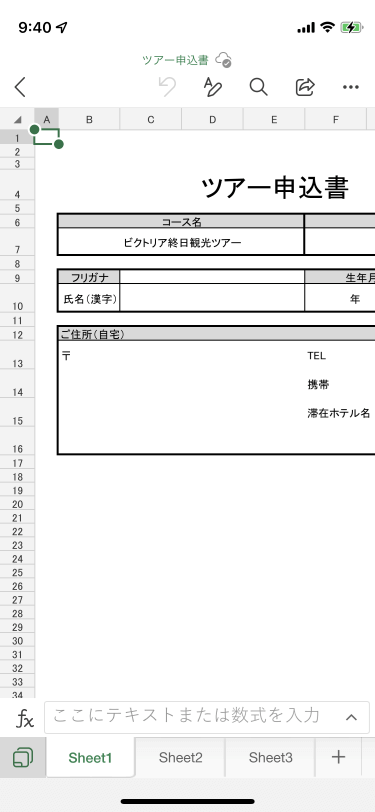
- [共有]グループから[コピーを送信]を選択します。
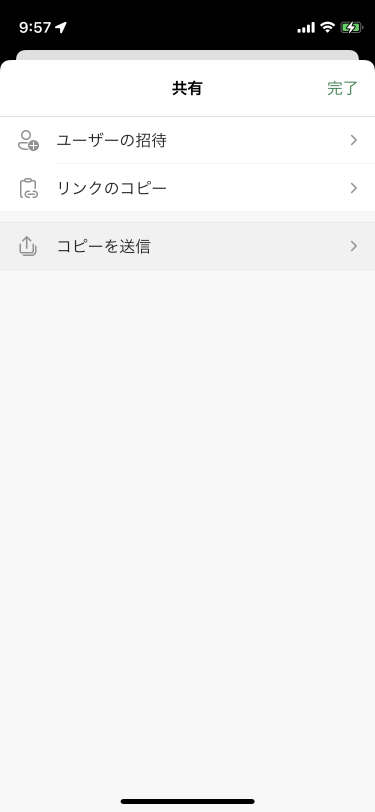
- Excel ブック形式になっているので、[PDFとして共有]をタップします。
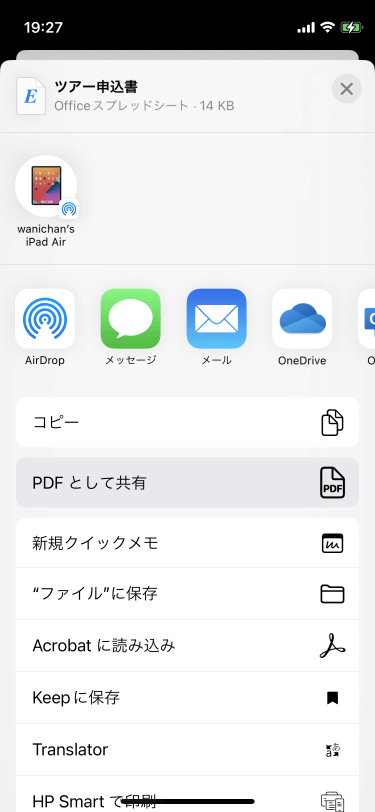
-
プリントの向き、設定、PDFへ変換対象の範囲を指定します。作業中のシートでA4縦向きのままでいい場合はそのまま[次へ]をタップします。
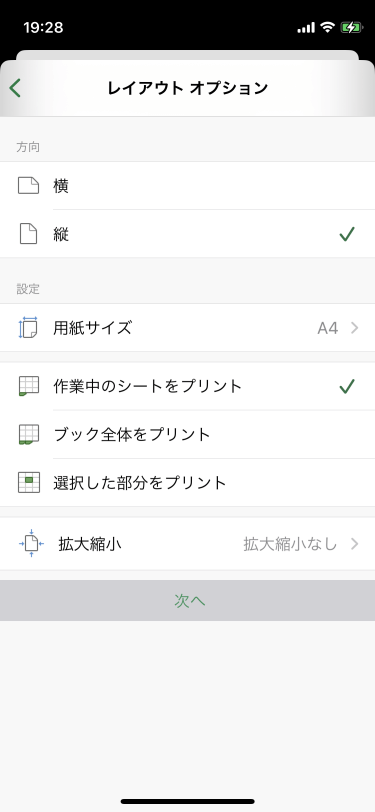

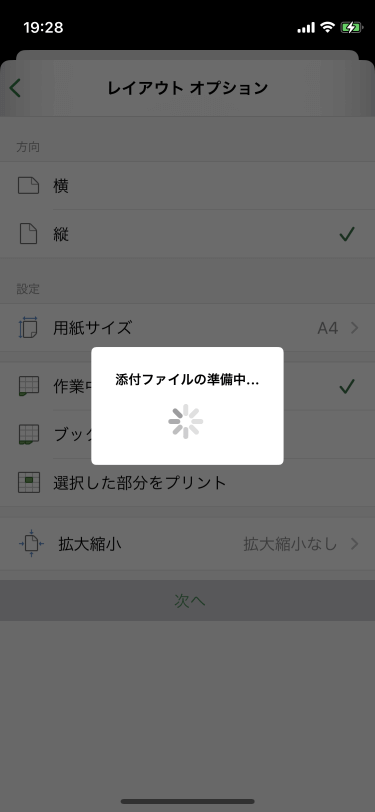
- PDF書類に切り替わったら、[Outlook]を選択します。
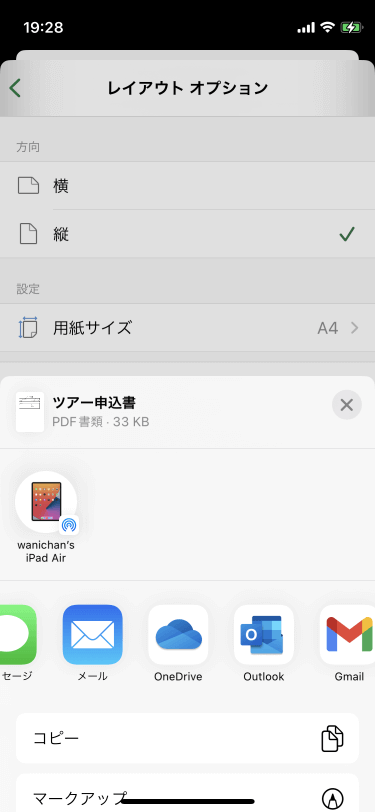
-
新しいメッセージにPDF形式で添付されたことを確認し、宛先や件名等を編集して、右下の
 [送信]をタップするとOKです。
[送信]をタップするとOKです。
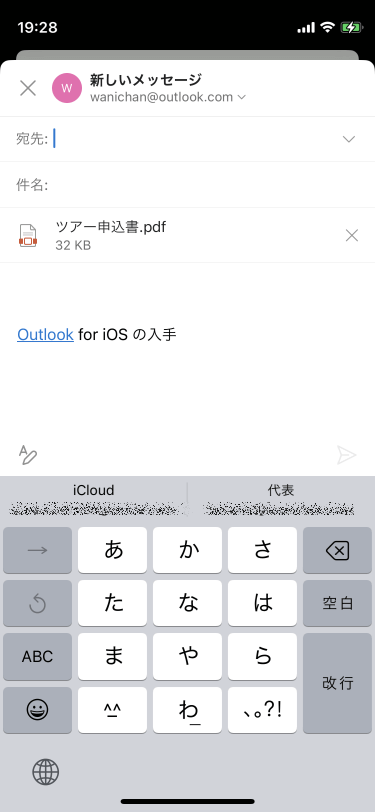
※執筆環境:Excel for iPhone バージョン 2.65.1
スポンサーリンク
INDEX

